▼
Scroll to page 2
of
82
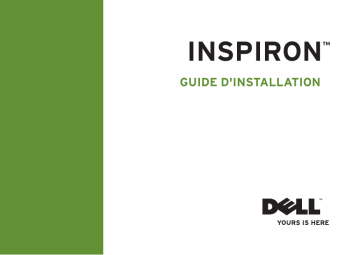
INSPIRON ™ GUIDE D'INSTALLATION INSPIRON ™ GUIDE D'INSTALLATION Modèle W01B Type W01B001 Remarques, précautions et avertissements REMARQUE : une REMARQUE fournit des informations importantes qui vous aident à mieux utiliser votre ordinateur. PRÉCAUTION : une PRÉCAUTION vous avertit d'un risque d'endommagement du matériel ou de perte de données et vous indique comment éviter le problème. AVERTISSEMENT : un AVERTISSEMENT vous indique un risque d'endommagement du matériel, de blessure corporelle ou de mort. Si vous avez acheté un ordinateur Dell™ série n, aucune des références faites dans ce document aux systèmes d'exploitation Microsoft® Windows® n'est applicable. __________________ Les informations de ce document sont sujettes à modification sans préavis. © 2009 Dell Inc. Tous droits réservés. La reproduction de ce document, de quelque manière que ce soit, sans l'autorisation écrite de Dell Inc. est strictement interdite. Marques commerciales utilisées dans ce document : Dell, le logo DELL, YOURS IS HERE, et DellConnect sont des marques commerciales de Dell Inc.; Intel, Pentium, et Celeron sont des marques déposées et Core est une marque commerciale d'Intel Corporation aux Etats-Unis et/ou dans d'autres pays ; Microsoft, Windows, Windows Vista et le bouton de démarrage de Windows Vista sont des marques commerciales ou des marques déposées de Microsoft Corporation aux Etats-Unis et/ou dans d'autres pays ; Bluetooth est une marque déposée détenue par Bluetooth SIG, Inc. et utilisée par Dell sous licence. Les autres marques et noms de produits pouvant être utilisés dans ce document sont reconnus comme appartenant à leurs propriétaires respectifs. Dell Inc. rejette tout intérêt propriétaire dans les marques déposées et les noms de marques autres que les siens. Juin 2009 P/N 544H3 Rév. A00 Table des matières Installation de votre ordinateur Inspiron One . . . . . . . . . . . . . . . . . . . . . . . . . 5 Considérations préalables à l'installation . . 5 Branchez le clavier et la souris . . . . . . . . . . . 6 Branchez le câble d'alimentation. . . . . . . . . 7 Branchez le câble réseau (en option). . . . . . 8 Réglez le socle de l'ordinateur . . . . . . . . . . 10 Appuyez sur le bouton d'alimentation. . . . . 11 Installation de Microsoft Windows . . . . . . . 12 Connectez votre ordinateur à Internet (facultatif) . . . . . . . . . . . . . . . . . . . . . . . . . . . 12 Utilisation du lecteur optique . . . . . . . . . . . 22 Fonctionnalités Vue arrière . . . . . . . . . . . . . 24 Connecteurs du panneau arrière . . . . . . . . 26 Fonctionnalités de l'écran . . . . . . . . . . . . . . 28 Fonctionnalités logicielles . . . . . . . . . . . . . . 30 Station d'accueil Dell . . . . . . . . . . . . . . . . . . 34 Résolution des problèmes . . . . . . . . . . . . . 36 Codes sonores . . . . . . . . . . . . . . . . . . . . . . . 36 Problèmes de réseau . . . . . . . . . . . . . . . . . . 37 Problèmes d'alimentation . . . . . . . . . . . . . . 38 Problèmes de mémoire . . . . . . . . . . . . . . . . 39 Utilisation de votre ordinateur Inspiron One . . . . . . . . . . . . . . . . . . . . . . . . 16 Blocages et problèmes logiciels . . . . . . . . 40 Fonctionnalités Vue droite . . . . . . . . . . . . . . 16 Utilisation des outils d'assistance . . . . . . 42 Boutons et connecteurs du panneau de droite . . . . . . . . . . . . . . . . . . . . . . . . . . . . . . . 18 Messages système . . . . . . . . . . . . . . . . . . . . 43 Centre de support Dell . . . . . . . . . . . . . . . . . 42 Fonctionnalités Vue gauche . . . . . . . . . . . . 20 3 Table des matières Utilitaire de résolution des problèmes matériels . . . . . . . . . . . . . . . . . . . . . . . . . . . . 45 Dell Diagnostics . . . . . . . . . . . . . . . . . . . . . . 46 Informations sur les produits . . . . . . . . . . . . 59 Retour d'articles pour réparation dans le cadre de la garantie ou pour avoir . . . . . . . 60 Restauration du système d'exploitation . . 50 Avant d'appeler . . . . . . . . . . . . . . . . . . . . . . . 61 Restauration du système . . . . . . . . . . . . . . . 50 Contacter Dell . . . . . . . . . . . . . . . . . . . . . . . . 62 Dell Factory Image Restore . . . . . . . . . . . . . 52 Réinstallation du système d'exploitation . . 54 Recherche d'informations et de ressources supplémentaires . . . . . . . . . . . 64 Obtention d'aide . . . . . . . . . . . . . . . . . . . . . 56 Spécifications de base . . . . . . . . . . . . . . . . 67 Support technique et service clientèle . . . 57 Annexe . . . . . . . . . . . . . . . . . . . . . . . . . . . . . 71 DellConnect . . . . . . . . . . . . . . . . . . . . . . . . . 57 Caractéristiques Macrovision . . . . . . . . . . . 71 Services en ligne . . . . . . . . . . . . . . . . . . . . . 58 Index . . . . . . . . . . . . . . . . . . . . . . . . . . . . . . . 72 Service d'état des commandes automatisé . . . . . . . . . . . . . . . . . . . . . . . . . . . 59 4 INSPIRON Installation de votre ordinateur Inspiron One Cette section indique comment installer votre ordinateur Inspiron™ One. AVERTISSEMENT : avant de commencer toute procédure décrite dans cette section, lisez les informations de sécurité fournies avec votre ordinateur. Pour plus d'informations sur les meilleures pratiques en matière de sécurité, consultez la page Regulatory Compliance (Conformité à la réglementation) à l'adresse suivante : www.dell.com/regulatory_compliance. REMARQUE : Le numéro de série de votre ordinateur se situe à l'arrière de l'appareil. Ce code vous permet d'identifier votre ordinateur lorsque vous accédez à la page Web de support technique de Dell ou contactez le support technique. Considérations préalables à l'installation Lorsque vous installez votre ordinateur, assurez-vous que la source d'alimentation est facilement accessible, que les commandes et les connexions se trouvent sur la droite, que la ventilation est adaptée et que la surface est plane. Le fait de restreindre le flux d'air peut provoquer une surchauffe. Pour éviter cela, assurezvous de laisser au moins 10,2 cm à l'arrière de l'ordinateur et 5,1 cm sur chacun des autres côtés. Ne placez jamais votre ordinateur dans un espace clos, tel qu'un placard ou un tiroir, lorsque l'appareil est sous tension. 5 Installation de votre ordinateur Inspiron One Branchez le clavier et la souris Branchez le clavier et la souris USB aux ports USB de l'ordinateur. REMARQUE : si vous avez acheté un clavier et une souris sans fil avec votre ordinateur, branchez le récepteur USB au port USB. Pour plus d'informations, consultez la documentation livrée avec votre clavier et votre souris.  6 Installation de votre ordinateur Inspiron One Branchez le câble d'alimentation. 7 Installation de votre ordinateur Inspiron One Branchez le câble réseau (en option).  8 Installation de votre ordinateur Inspiron One Une connexion réseau n'est pas nécessaire pour installer l'ordinateur. Cependant, si vous disposez d'une connexion réseau ou Internet avec câble (modem câblé ou prise Ethernet), vous pouvez la brancher maintenant. REMARQUE : utilisez uniquement un câble Ethernet (connecteur RJ45) pour brancher votre connecteur réseau. Ne branchez pas de câble téléphonique (connecteur RJ11) au connecteur réseau. Pour relier l'ordinateur à un périphérique réseau ou haut débit, branchez l'une des extrémités d'un câble réseau sur un port réseau ou sur un périphérique à large bande. Connectez l'autre extrémité du câble au connecteur réseau (connecteur RJ45) situé sur le panneau arrière de votre ordinateur. Un déclic indique que le câble réseau est correctement inséré. 9 Installation de votre ordinateur Inspiron One Réglez le socle de l'ordinateur AVERTISSEMENT : n'utilisez pas le socle pour transporter l'ordinateur. REMARQUE : le socle doit être fermé avant toute installation murale à l'aide du support VESA. Tirez sur le socle pour régler l'écran afin de disposer d'un angle de vue confortable. Lors de l'ouverture et de la fermeture du socle, vous entendrez un déclic. Votre ordinateur prend en charge les supports muraux certifiés UL. Pour un montage adéquat, utilisez quatre vis de 4 mm de diamètre et 10 mm de long avec un pas de 0,7 (chacune). 10 Installation de votre ordinateur Inspiron One Appuyez sur le bouton d'alimentation.  11 Installation de votre ordinateur Inspiron One Installation de Microsoft Windows Votre ordinateur Dell est préconfiguré avec le système d'exploitation Microsoft® Windows®. Pour installer Windows la première fois, suivez les instructions qui s'affichent. Les écrans d'installation de Windows vous guident à travers plusieurs procédures qui vous permettent notamment de valider des contrats de licence, de définir des préférences et de configurer une connexion Internet. L'installation de Windows peut prendre un certain temps. PRÉCAUTION : n'interrompez pas le processus d'installation du système d'exploitation ! Cela pourrait rendre votre ordinateur inutilisable et vous obliger à réinstaller le système d'exploitation. REMARQUE : pour un fonctionnement optimal de votre ordinateur, nous vous recommandons de télécharger et d'installer les derniers BIOS et pilotes destinés à votre ordinateurs disponibles sur le site Web de support technique Dell à l'adresse support.dell.com. 12 Connectez votre ordinateur à Internet (facultatif) Pour vous connecter à Internet, vous devez disposer d'un modem externe ou d'une connexion réseau et d'un fournisseur d'accès Internet (FAI). Si vous avez oublié de demander un modem USB externe ou un adaptateur réseau sans fil lors de votre commande, vous pouvez vous en procurer un sur le site Dell à l'adresse www.dell.com. Configuration d'une connexion filaire • Si vous utilisez une connexion d'accès à distance, branchez le cordon téléphonique sur le modem USB (en option) et sur la prise téléphonique murale avant de configurer la connexion Internet. • Si vous utilisez une connexion DSL ou modem câble/satellite, contactez votre FAI pour obtenir des instructions de configuration. Installation de votre ordinateur Inspiron One Pour terminer l'installation de votre connexion Internet filaire, suivez les instructions du chapitre « Configuration de votre connexion Internet », page 14. Configuration d'une connexion sans fil Avant de pouvoir utiliser une connexion Internet sans fil, vous devez vous connecter à votre routeur sans fil. Windows® 7 1. Enregistrez et fermez tous les fichiers et quittez tous les programmes. 2. Cliquez sur Démarrer → Panneau de configuration→ Centre Réseau et partage→ Connexion à un réseau. 3. Pour effectuer la configuration, suivez les instructions qui s'affichent à l'écran. Windows Vista® 1. Enregistrez et fermez tous les fichiers et quittez tous les programmes. 2. Cliquez sur Démarrer → Se connecter à. 3. Pour effectuer la configuration, suivez les instructions qui s'affichent à l'écran. 13 Installation de votre ordinateur Inspiron One Configuration de votre connexion Internet Les fournisseurs d'accès Internet (FAI) et leurs offres varient selon les pays. Contactez votre FAI pour connaître les offres disponibles dans votre pays. Si vous ne pouvez pas vous connecter à Internet alors que vous l'avez fait auparavant, il est possible que le fournisseur d'accès Internet subisse une interruption de services. Contactez votre FAI pour vérifier l'état du service ou essayez de vous connecter ultérieurement. Assurez-vous de disposer des informations fournies par votre fournisseur d'accès Internet (FAI). Si vous ne disposez pas d'un FAI, l'Assistant Connexion à Internet peut vous aider à en trouver un. Windows Vista REMARQUE : les instructions suivantes s'appliquent à l'affichage de Windows par défaut. Si vous avez modifié les paramètres d'affichage de Windows sur votre ordinateur Dell™, ces instructions peuvent ne pas s'appliquer. 1. Enregistrez et fermez tous les fichiers et quittez tous les programmes. 2. Cliquez sur Démarrer configuration. → Panneau de 3. Cliquez sur Réseau et Internet→ Centre Réseau et partage→ Configuration d'une connexion→ Connexion à Internet. La fenêtre Connexion à Internet s'affiche. REMARQUE : si vous ne savez pas quel type de connexion choisir, cliquez sur Comment choisir ou prenez contact avec votre FAI. 4. Suivez les instructions à l'écran et utilisez les informations de configuration fournies par votre FAI pour terminer la configuration. 14 Installation de votre ordinateur Inspiron One Windows 7 1. Enregistrez et fermez tous les fichiers et quittez tous les programmes. 2. Cliquez sur Démarrer → Panneau de configuration→ Centre Réseau et partage→ Configurer une nouvelle connexion ou un nouveau réseau→ Connexion à Internet. La fenêtre Connexion à Internet s'affiche. REMARQUE : si vous ne savez pas quel type de connexion choisir, cliquez sur Comment choisir ou prenez contact avec votre FAI. 3. Suivez les instructions à l'écran et utilisez les informations de configuration fournies par votre FAI pour terminer la configuration. 15 INSPIRON Utilisation de votre ordinateur Inspiron One Cette section fournit des informations sur les fonctionnalités disponibles sur votre ordinateur Inspiron One. Fonctionnalités Vue droite 1 2 3 16 Utilisation de votre ordinateur Inspiron One 1 Boutons et connecteurs du panneau de droite : permettent de régler la luminosité et de brancher des périphériques USB, audio et autres au connecteur approprié. 2 Voyant d'activité du disque dur : s'allume lorsque l'ordinateur lit ou écrit des données. Il clignote lorsqu'une activité est en cours sur le disque dur. PRÉCAUTION : pour éviter de perdre des données, n'éteignez jamais l'ordinateur, ne le déplacez jamais et ne réglez jamais son socle lorsque le voyant d'activité du disque dur clignote. 3 Bouton et voyant d'alimentation : permet d'allumer et d'éteindre l'ordinateur. Le voyant central indique l'état de l'alimentation suivant : • Orange fixe : la carte système ne peut pas lancer l'initialisation. Il y a peut-être un problème avec la carte système ou l'alimentation. Contactez Dell (reportez-vous à la section « Contacter Dell », page 62). • Orange clignotant : l'ordinateur a détecté une erreur lors de l'auto-test de démarrage (POST). Contactez Dell (reportez-vous à la section « Contacter Dell », page 62). • Blanc clignotant : l'ordinateur est en mode veille. • Blanc fixe : l'ordinateur est allumé. • Eteint : l'ordinateur est éteint ou en mode de veille prolongée. 17 Utilisation de votre ordinateur Inspiron One Boutons et connecteurs du panneau de droite 1 2 3 4 5 6 7 18 Utilisation de votre ordinateur Inspiron One 1 Bouton de réglage automatique : permet de régler automatiquement l'écran au signal d'entrée vidéo. 2 Bouton de réglage de la luminosité : offre un accès direct au menu de commande de la luminosité. Vous pouvez augmenter ou réduire la luminosité à l'aide de la barre du curseur. Utilisez le bouton + (bouton de réglage automatique) ou le bouton - (bouton de réglage de la luminosité) pour régler la barre. 3 Lecteur de carte mémoire 8 en 1 : offre un moyen rapide et pratique de visualiser et de partager les images numériques, la musique, les vidéos et les documents stockés dans les cartes mémoire numériques de type suivant : • Carte mémoire Secure Digital (SD) • Carte Secure Digital Input Output (SDIO) • Carte MMC (MultiMediaCard) • Memory Stick • Memory Stick PRO • Carte xD-Picture • SD haut débit • SD haute densité 4 Connecteur IEEE 1394a : permet de brancher des périphériques multimédia série haut débit, comme les caméras vidéo numériques. 5 Connecteurs USB 2.0 (3) : permettent de connecter des périphériques USB, comme une souris, un clavier, une imprimante, un lecteur externe ou un lecteur MP3. 6 Connecteur de microphone ou de ligne d'entrée : permet de brancher un microphone ou un câble d'entrée audio. 7 Connecteur de casque ou de sortie : permet de brancher un casque. REMARQUE : pour brancher un haut-parleur ou un périphérique audio sous tension, utilisez le connecteur de ligne de sortie situé à l'arrière de votre. 19 Utilisation de votre ordinateur Inspiron One Fonctionnalités Vue gauche 5 4 3 1 2 20 Utilisation de votre ordinateur Inspiron One 1 Socle de l'ordinateur : permet un maintien stable de l'ordinateur et permet de régler l'écran pour obtenir un angle de vue confortable. 2 Emplacement pour câble de sécurité : permet d'attacher à l'ordinateur un dispositif de verrouillage vendu dans le commerce. 3 Bouton d'éjection du lecteur optique : permet d'ouvrir le lecteur optique. 4 Voyant du lecteur optique : clignote lorsque vous appuyez sur le bouton d'éjection du lecteur optique ou lors de la lecture d'un disque. 5 Lecteur optique : permet de lire ou de graver des CD et DVD. Assurez-vous d'insérez le disque avec la face imprimée orientée vers vous. 21 Utilisation de votre ordinateur Inspiron One Utilisation du lecteur optique PRÉCAUTION : n'appuyez pas vers le bas sur le plateau du lecteur optique en l'ouvrant ou en le fermant. Laissez le plateau fermé lorsque vous n'utilisez pas le lecteur. PRÉCAUTION : ne déplacez pas l'ordinateur lors de la lecture ou de la gravure de CD ou de DVD. 1. Appuyez sur le bouton d'éjection du lecteur optique. 2. Tirez le plateau du lecteur optique. 3. Placez le disque avec la face imprimée orientée vers vous et enclipsez-le sur l'axe. 4. Poussez doucement le plateau du lecteur optique dans le lecteur. 22 Utilisation de votre ordinateur Inspiron One 23 Utilisation de votre ordinateur Inspiron One Fonctionnalités Vue arrière 1 2 3 24 Utilisation de votre ordinateur Inspiron One 1 Capot de montage VESA : recouvre les orifices de fixation du support VESA. Retirez ce capot pour monter votre ordinateur sur un support VESA. Vous pouvez acheter le support VESA à partir du site Dell à l'adresse www.dell.com. 2 Connecteurs du panneau arrière : permet de brancher des périphériques USB, audio et autres à leur emplacement réservé. 3 Numéro de série/code de service express : utilisez ce code pour identifier votre ordinateur sur le site support.dell.com ou lorsque vous contactez le support technique. 25 Utilisation de votre ordinateur Inspiron One Connecteurs du panneau arrière 1 2 8 26 3 7 4 6 5 Utilisation de votre ordinateur Inspiron One 1 2 3 4 5 6 7 8 Connecteur d'alimentation : permet de brancher le câble d'alimentation. L'aspect de ce connecteur peut varier. Port parallèle : permet de connecter les imprimantes et scanners plus anciens. Connecteur réseau : permet de connecter votre ordinateur à un périphérique réseau ou haut débit si vous utilisez un réseau filaire. Les deux voyants près du connecteur signalent l'état et l'activité sur une connexion réseau filaire. Connecteur de souris PS/2 : permet de connecter une souris PS/2 standard. Connecteur de ligne de sortie : permet de brancher un haut-parleur ou un périphérique audio sous tension. Connecteur de clavier PS/2 : permet de connecter un clavier PS/2 standard. Connecteurs USB 2.0 (3) : permettent de connecter des périphériques USB, comme une souris, un clavier, une imprimante, un lecteur externe ou un lecteur MP3. Port série : permet de connecter les imprimantes plus anciens et les modems. 27 Utilisation de votre ordinateur Inspiron One Fonctionnalités de l'écran 28 1 2 3 Utilisation de votre ordinateur Inspiron One 1 Voyant d'activité de la caméra : indique si la caméra est allumée ou éteinte. 2 Caméra : caméra intégrée pour la capture vidéo, la vidéoconférence et la conversation en direct. 3 Microphone : fournit un son de qualité pour la visioconférence et l'enregistrement audio. 29 Utilisation de votre ordinateur Inspiron One Fonctionnalités logicielles REMARQUE : pour plus d'informations sur les fonctionnalités décrites dans cette section, reportez-vous au Guide technique Dell, disponible sur votre disque dur ou sur le site Web de support technique de Dell à l'adresse support.dell.com. Productivité et communication Vous pouvez utiliser votre ordinateur pour créer des présentations, des brochures, des cartes de vœux, des prospectus et des feuilles de calcul. Vous pouvez également retoucher et visualiser des photographies et des images numériques. Reportez-vous à votre bon de commande pour connaître les logiciels installés sur votre ordinateur. Une fois connecté à Internet, vous pouvez consulter des sites Web, configurer un compte de messagerie, envoyer et télécharger des fichiers et effectuer des tâches connexes. 30 Divertissement et multimédia Vous pouvez utiliser votre ordinateur pour regarder des vidéos, jouer, créer vos propres CD, écouter de la musique et des stations de radio sur Internet. Votre lecteur optique peut prendre en charge plusieurs formats de disque comme les CD et les DVD. Vous pouvez télécharger ou copier des images et des vidéos à partir de périphériques portables, comme un appareil photo numérique ou un téléphone portable. D'autres logiciels en option vous permettent d'organiser et de créer des fichiers de musique et de vidéo, qui peuvent être gravés sur un disque, copiés sur des dispositifs portables (lecteur MP3 ou lecteur multimédia portable, par exemple) ou lus et affichés directement sur un téléviseur, un projecteur et une installation de home cinema. Utilisation de votre ordinateur Inspiron One Personnalisation du bureau Vous pouvez utiliser les options de personnalisation disponibles dans votre système d'exploitation pour modifier l'apparence, la résolution, le papier peint, l'écran de veille etc. Windows Vista 1. Cliquez avec le bouton droit sur une zone vide du bureau. 2. Cliquez sur Personnaliser pour ouvrir la fenêtre Personnaliser l'apparence et les sons et en savoir plus sur les options de personnalisation. Windows 7 1. Cliquez avec le bouton droit sur une zone vide du bureau. 2. Cliquez sur Personnaliser pour ouvrir la fenêtre Modifier les effets visuels et les sons de votre ordinateur et en savoir plus sur les options de personnalisation. Personnalisation des paramètres d'alimentation Vous pouvez utiliser les options d'alimentation du système d'exploitation pour configurer la gestion de l'alimentation de votre ordinateur. Le système d'exploitation Microsoft® Windows® installé sur votre ordinateur Dell offre les options suivantes : Windows Vista • Option recommandé par Dell : offre des performances maximales lorsque vous en avez besoin et économise l'énergie pendant les périodes d'inactivité. • Economies d'énergie : économise l'énergie sur votre ordinateur en réduisant les performances système afin d'optimiser la durée de vie de l'ordinateur et en réduisant l'énergie que consomme votre ordinateur pendant toute sa durée de vie. 31 Utilisation de votre ordinateur Inspiron One • Performances élevées : optimise les performances système de votre ordinateur en adaptant la vitesse du processeur à votre activité. Windows 7 • Economies d'énergie : économise l'énergie sur votre ordinateur en réduisant les performances système afin d'optimiser la durée de vie de l'ordinateur et en réduisant l'énergie que consomme votre ordinateur pendant toute sa durée de vie. • Equilibre (recommandé) : équilibre automatiquement les performances de votre ordinateur en consommant de l'énergie uniquement sur le matériel en cours d'utilisation. 32 Transfert d'informations vers un nouvel ordinateur Windows Vista REMARQUE : les instructions suivantes s'appliquent à l'affichage de Windows par défaut. Si vous avez modifié les paramètres d'affichage de Windows sur votre ordinateur Dell™, ces instructions peuvent ne pas s'appliquer. 1. Cliquer sur Démarrer → Panneau de configuration→ Système et maintenance→ Accueil Windows→ Transférer des fichiers et des paramètres. Si la fenêtre Contrôle de compte d'utilisateur s'affiche, cliquez sur Continuer. 2. Suivez les instructions de l'assistant Transfert de fichiers et paramètres Windows. Utilisation de votre ordinateur Inspiron One Windows 7 1. Cliquez sur Démarrer → Panneau de configuration→ Mise en route→ Transférer des fichiers à partir d’un autre ordinateur. 2. Suivez les instructions de l'assistant Transfert de fichiers et paramètres Windows. Sauvegarde de données Nous vous conseillons de régulièrement sauvegarder les fichiers et dossiers enregistrés sur votre ordinateur. Pour sauvegarder des fichiers : REMARQUE : certaines éditions de Windows Vista disposent d'une option permettant de sauvegarder votre ordinateur. 2. Suivez les instructions de l'Assistant Sauvegarde des fichiers. Windows 7 1. Cliquez sur Démarrer → Panneau de configuration→ Sauvegarde et restauration. 2. Cliquez sur Configurer la sauvegarde.... 3. Suivez les instructions de l'Assistant Configurer la sauvegarde. Windows Vista 1. Cliquez sur Démarrer → Panneau de configuration→ Système et maintenance→ Centre de sauvegarde et de restauration→ Sauvegarde des fichiers. Si la fenêtre Contrôle de compte d'utilisateur s'affiche, cliquez sur Continuer. 33 Utilisation de votre ordinateur Inspiron One Station d'accueil Dell La station d'accueil Dell est un ensemble d'icônes permettant un accès facile aux applications, fichiers et dossiers fréquemment utilisés. Vous pouvez personnaliser la station d'accueil à l'aide des opérations suivantes : • Ajout ou suppression d'icônes • Regroupement d'icônes liées dans des catégories 34 • Modification de la couleur et de l'emplacement de la station d'accueil • Modification du comportement des icônes Utilisation de votre ordinateur Inspiron One Ajout d'une catégorie 1. Cliquez avec le bouton droit sur la station d'accueil, cliquez sur Add (ajouter)→ Category (catégorie). La fenêtre Add/Edit Category (ajouter/modifier une catégorie) s'affiche. 2. Saisissez l'intitulé de la catégorie dans le champ Title (titre). 3. Choisissez une icône pour la catégorie dans le champ Select an image : (sélection d'une image : ). 4. Cliquez sur Save (Enregistrer). Ajout d'une icône Suppression d'une catégorie ou d'une icône 1. Cliquez sur la catégorie ou l'icône sur la station d'accueil avec le bouton droit de la souris, puis cliquez sur Delete shortcut (supprimer le raccourci) ou Delete category (supprimer la catégorie). 2. Suivez les instructions qui s'affichent. Personnalisation de la station d'accueil 1. Cliquez avec le bouton droit sur la station d'accueil, puis cliquez sur Advanced Setting... (paramètres avancés...). 2. Choisissez l'option souhaitée pour personnaliser la station d'accueil. Faites glisser l'icône vers la station d'accueil ou une catégorie. 35 INSPIRON Résolution des problèmes Cette section contient des informations de dépannage concernant votre ordinateur. Si vous n'arrivez pas à résoudre votre problème à l'aide des consignes ci-dessous, reportez-vous à la section « Utilisation des outils d'assistance », page 42 ou « Contacter Dell », page 62. Code sonore Problème potentiel Un Défaillance possible de la carte mère : échec de la somme de contrôle du BIOS en mémoire ROM. Codes sonores Deux Aucune RAM détectée Trois Défaillance possible de la carte mère : erreur liée aux puces Quatre Défaillance de lecture/écriture en mémoire vive Cinq Défaillance de l'horloge en temps réel Six Défaillance de la carte ou puce vidéo Sept Défaillance du processeur Huit Erreur d'affichage Votre ordinateur peut émettre une série de signaux sonores lors du démarrage si le moniteur ne peut pas afficher les erreurs ou les problèmes éventuels. Cette série de signaux, appelée code sonore, permet d'identifier les problèmes. Si votre ordinateur émet des signaux sonores lors du démarrage, inscrivez le code sonore et contactez Dell (reportez-vous à la section « Contacter Dell », page 62). 36 Résolution des problèmes Problèmes de réseau Connexions sans fil Perte de la connexion réseau sans fil : le routeur sans fil est hors connexion ou la fonction sans fil a été désactivée sur l'ordinateur. • Vérifiez votre routeur sans fil pour vous assurer qu'il est sous tension et connecté à votre source de données (modem câble ou concentrateur réseau). • Des interférences viennent peut-être perturber ou interrompre votre connexion sans fil. Essayez de rapprocher l'ordinateur de votre routeur sans fil. • Rétablissez votre connexion au routeur sans fil (reportez-vous à la section « Configuration d'une connexion sans fil », page 13). Connexions filaires Si la connexion au réseau filaire est coupée : le câble est mal branché ou est endommagé. • Vérifiez le câble pour vous assurer qu'il est correctement branché et ne présente pas de dommages. Les voyants d'intégrité du lien et d'activité réseau qui figurent sur le connecteur réseau intégré vous permettent de vérifier que votre connexion fonctionne et vous renseignent sur son état : Voyant d'intégrité du lien • Vert : une bonne connexion est établie entre un réseau 10/100 Mbits/s et l'ordinateur. • Orange : une bonne connexion est établie entre un réseau à 1000 Mbits/s et l'ordinateur. • Eteint : l'ordinateur ne détecte aucune connexion physique au réseau. REMARQUE : le voyant d'intégrité du lien du connecteur réseau ne sert que pour les connexions réseau filaires. Le voyant d'intégrité du lien n'indique pas l'état des connexions sans fil. Voyant d'activité réseau • Jaune clignotant : activité en cours sur le réseau. • Eteint : absence d'activité sur le réseau. 37 Résolution des problèmes Problèmes d'alimentation Si le voyant d'alimentation est éteint : l'ordinateur est en veille prolongée, hors tension ou n'est pas alimenté. Il peut également y avoir un problème avec la carte système. • Appuyez sur le bouton d'alimentation pour revenir au fonctionnement normal. • Si l'ordinateur est branché sur une barrette d'alimentation, vérifiez que celle-ci est branchée sur une prise secteur et qu'elle est allumée. Contournez également les périphériques de protection contre les surtensions électriques, les barrettes d'alimentation et les rallonges d'alimentation pour vérifier que l'ordinateur est correctement sous tension. • Vérifiez que la prise secteur fonctionne en la testant avec un autre appareil, comme une lampe. • Si le problème persiste, contactez Dell (reportez-vous à la section « Contacter Dell », page 62). 38 Si le voyant d'alimentation est blanc fixe et si l'ordinateur ne répond pas : contactez Dell (reportez-vous à la section « Contacter Dell », page 62). Si le voyant d'alimentation est blanc clignotant : l'ordinateur est en mode veille. Appuyez sur une touche du clavier, déplacez la souris ou appuyez sur le bouton d'alimentation pour revenir au fonctionnement normal. Si le voyant d'alimentation est orange fixe : La carte système ne peut pas lancer l'initialisation. il peut y avoir un problème avec la carte système ou l'alimentation. Pour obtenir de l'aide, contactez Dell (reportez-vous à la section « Contacter Dell », page 62). Le voyant d'alimentation est orange clignotant : l'ordinateur a détecté une erreur lors de l'autotest de démarage (POST). Le voyant clignote parallèlement aux codes sonores du BIOS pour signaler l'erreur. Pour obtenir de l'aide, contactez Dell (reportez-vous à la section « Contacter Dell », page 62). Résolution des problèmes Si vous rencontrez des interférences qui gênent la réception sur votre ordinateur : un signal parasite crée des interférences en interrompant ou en perturbant les autres signaux. Les interférences peuvent être dues à divers facteurs, notamment : • rallonges pour le clavier, la souris et l'alimentation • trop grand nombre de périphériques raccordés à une même barrette d'alimentation • plusieurs barrettes d'alimentation raccordées à la même prise électrique Problèmes de mémoire Si un message indiquant une mémoire insuffisante s'affiche : • Enregistrez et fermez tous les fichiers ouverts et quittez tous les programmes que vous n'utilisez pas pour vérifier si cela permet de résoudre le problème. • Consultez la documentation du logiciel pour prendre connaissance des exigences de mémoire minimum. Pour obtenir de l'aide, contactez Dell (reportez-vous à la section « Contacter Dell », page 62). • Exécutez Dell Diagnostics (reportez-vous à la section « Dell Diagnostics », page 46). Si d'autres problèmes de mémoire surviennent : • Exécutez Dell Diagnostics (reportez-vous à la section « Dell Diagnostics », page 46). • Contactez Dell (reportez-vous à la section « Contacter Dell », page 62). 39 Résolution des problèmes Blocages et problèmes logiciels Si l'ordinateur ne démarre pas : vérifiez que le câble d'alimentation est bien branché sur l'ordinateur et sur la prise secteur. Si un programme ne répond plus : Arrêtez le programme : 1. Appuyez simultanément sur <Ctrl><Maj><Échap>. 2. Cliquez sur Applications. 3. Cliquez sur le programme qui ne répond plus. 4. Cliquez sur Fin de tâche. Si un programme se bloque fréquemment : consultez la documentation du logiciel. Au besoin, désinstallez puis réinstallez le programme. REMARQUE : les logiciels sont généralement livrés avec des instructions d'installation fournies dans la documentation ou sur le CD qui les accompagne. 40 Si l'ordinateur ne répond plus ou si un écran bleu fixe apparaît : AVERTISSEMENT : vous risquez de perdre des données si vous ne parvenez pas à arrêter le système d'exploitation. Si vous n'obtenez aucune réponse lorsque vous appuyez sur une touche du clavier ou lorsque vous déplacez la souris, appuyez sur le bouton d'alimentation et maintenez-le enfoncé pendant au moins 8 à 10 secondes jusqu'à ce que l'ordinateur s'éteigne, puis redémarrez votre ordinateur. Un programme est conçu pour une version antérieure du système d'exploitation Microsoft® Windows® : Exécutez l'Assistant Compatibilité des programmes. L'Assistant Compatibilité des programmes configure un programme pour qu'il fonctionne dans un environnement similaire aux environnements des systèmes d'exploitation Microsoft Windows antérieurs. Résolution des problèmes Windows Vista 1. Cliquez sur le bouton Démarrer → Panneau de configuration→ Programmes→ Utiliser un programme plus ancien avec cette version de Windows. 2. Dans l'écran d'accueil, cliquez sur Suivant. 3. Suivez les instructions qui s'affichent. Windows 7 1. Cliquez sur Démarrer . 2. Dans le champ de recherche, saisissez Utiliser un programme plus ancien avec cette version de Windows et appuyez sur <Entrée>. 3. Suivez les instructions de l'Assistant Compatibilité des programmes. Si d'autres problèmes logiciels se surviennent : • Notez le code d'erreur et la description du problème, puis contactez Dell (reportez-vous à la section « Contacter Dell », page 62). • Sauvegardez vos fichiers immédiatement. • Utilisez un logiciel antivirus pour analyser le disque dur ou les CD. • Enregistrez et fermez les fichiers ouverts et quittez tous les programmes, puis arrêtez l'ordinateur à l'aide du menu Démarrer . • Consultez la documentation fournie avec le logiciel ou contactez son éditeur pour obtenir des informations détaillées sur le dépannage : ––Vérifiez que le programme est compatible avec le système d'exploitation installé sur l'ordinateur. ––Vérifiez que l'ordinateur est conforme à la configuration matérielle minimum requise pour que le logiciel fonctionne. Consultez la documentation du logiciel pour plus d'informations. ––Vérifiez que le programme est correctement installé et configuré. ––Vérifiez que les pilotes de périphériques n'entrent pas en conflit avec le programme. ––Au besoin, désinstallez puis réinstallez le programme. 41 INSPIRON Utilisation des outils d'assistance Centre de support Dell Le Centre de support Dell vous aide à trouver le service, le support technique et les informations spécifiques au système que vous recherchez. Pour lancer l'application, cliquez sur l' dans la barre des tâches. icône La page d'accueil du Centre de support Dell affiche le numéro du modèle de votre ordinateur, le numéro de série, le code de service express et les informations de contact du service. La page d'accueil fournit également des liens permettant d'accéder aux ressources suivantes : Aide autonome (dépannage, sécurité, performances système, mise en réseau, Internet, sauvegarde et restauration, et système d'exploitation Windows) 42 Alertes (alertes de support technique concernant votre ordinateur) Assistance Dell (support technique avec DellConnect™, service clientèle, formation et didacticiels, aide avec Dell on Call, et analyse en ligne avec PC CheckUp) À propos de votre système (documentation système, informations de garantie, informations sur le système, mises à jour et accessoires) Pour plus d'informations sur le Centre de support Dell et les outils d'assistance disponibles, cliquez sur l'onglet Services du site support.dell.com. Utilisation des outils d'assistance Messages système Si votre ordinateur rencontre un problème ou une erreur, il peut afficher un message système qui vous permettra d'en identifier la cause et vous renseignera sur les mesures à prendre pour résoudre le problème. REMARQUE : si le message affiché par l'ordinateur ne figure pas parmi les exemples suivants, reportez-vous à la documentation du système d'exploitation ou du programme qui était en cours d'exécution au moment où le message est apparu. Vous pouvez également consulter le Guide technique Dell disponible sur votre disque dur ou sur le site Web de support technique Dell à l'adresse support. dell.com, ou la section « Contacter Dell », page 62 pour obtenir de l'aide. Alert! Previous attempts at booting this system have failed at checkpoint [nnnn]. For help in resolving this problem, please note this checkpoint and contact Dell Technical Support (Alerte ! Les tentatives précédentes d'amorçage du système ont échoué au point de contrôle [nnnn]. Pour obtenir de l'aide dans la résolution de ce problème, veuillez noter ce point de contrôle et contacter le support technique Dell) : l'ordinateur n'a pas réussi à réaliser la procédure d'amorçage après trois tentatives consécutives à cause de la même erreur. Pour obtenir de l'aide, contactez Dell (reportez-vous à la section « Contacter Dell », page 62). CMOS checksum error (erreur de somme de contrôle CMOS) : défaillance possible de la carte système ou pile de l'horloge en temps réel déchargée. Pour obtenir de l'aide, contactez Dell (reportez-vous à la section « Contacter Dell », page 62). CPU fan failure : défaillance du ventilateur du processeur. Pour obtenir de l'aide, contactez Dell (reportez-vous à la section « Contacter Dell », page 62). 43 Utilisation des outils d'assistance Hard-disk drive failure (défaillance du lecteur de disque dur) : défaillance possible du lecteur de disque dur lors de l'auto-test de démarrage (POST). Pour obtenir de l'aide, contactez Dell (reportez-vous à la section « Contacter Dell », page 62). Hard-disk drive read failure (défaillance de lecture du lecteur de disque dur) : défaillance possible du disque dur lors du test d'amorçage. Pour obtenir de l'aide, contactez Dell (reportezvous à la section « Contacter Dell », page 62). Keyboard failure (défaillance du clavier) : défaillance du clavier ou câble du clavier mal branché. Si après avoir rebranché le câble, le problème n'est pas résolu, remplacez le clavier. No boot device available (aucun périphérique d'amorçage disponible) : pas de partition d'amorçage sur le disque dur, le câble du disque dur est mal branché ou aucun périphérique amorçable n'existe. • Si le disque dur est le périphérique d'amorçage, assurez-vous que les câbles 44 sont connectés, et que le disque est correctement installé et partitionné comme périphérique d'amorçage. • Ouvrez le programme d'installation du système et vérifiez que les informations relatives à la séquence d'amorçage sont correctes (consultez le Guide technique Dell disponible sur le site Web de support technique Dell à l'adresse support.dell.com). No timer tick interrupt (absence d'interruption de cadence de l'horloge) : une puce sur la carte système peut être défectueuse ou une défaillance de la carte mère s'est produite. Pour obtenir de l'aide, contactez Dell (reportez-vous à la section « Contacter Dell », page 62). USB over current error (erreur de surintensité USB) : déconnectez le périphérique USB. Votre périphérique USB a besoin d'une alimentation en électricité plus importante pour fonctionner correctement. Utilisez une source d'alimentation externe pour connecter le périphérique USB ou, si votre périphérique possède deux câbles USB, connectez-les tous les deux. Utilisation des outils d'assistance CAUTION - Hard Drive SELF MONITORING SYSTEM has reported that a parameter has exceeded its normal operating range. Dell recommends that you back up your data regularly. A parameter out of range may or may not indicate a potential hard drive problem (Précaution : le système d'autosurveillance (self monitoring system) indique qu'un paramètre se situe en dehors de la plage de fonctionnement normal. Dell vous recommande de sauvegarder régulièrement vos données. Un paramètre en dehors de la plage de fonctionnement normal peut indiquer un éventuel problème de disque dur) : erreur SMART, défaillance possible du disque dur. Pour obtenir de l'aide, contactez Dell (reportez-vous à la section « Contacter Dell », page 62). Utilitaire de résolution des problèmes matériels Si un périphérique n'est pas détecté pendant la configuration du système d'exploitation ou est détecté mais n'est pas correctement configuré, utilisez l'utilitaire de résolution des problèmes matériels pour résoudre cette incompatibilité. Pour démarrer l'utilitaire de résolution des problèmes matériels : 1. Cliquez sur Démarrer → Aide et support. 2. Saisissez utilitaire de résolution des problèmes matériels dans le champ de recherche puis appuyez sur <Entrée> pour lancer la recherche. 3. Dans les résultats de la recherche, sélectionnez l'option décrivant le mieux le problème et effectuez les étapes de dépannage suivantes. 45 Utilisation des outils d'assistance Dell Diagnostics Si vous rencontrez un problème avec votre ordinateur, procédez aux vérifications décrites de la section « Blocages et problèmes logiciels », page 40 et exécutez Dell Diagnostics avant de contacter Dell pour obtenir une assistance technique. Il est recommandé d'imprimer ces procédures avant de commencer. REMARQUE : le programme Dell Diagnostics fonctionne uniquement sur les ordinateurs Dell. REMARQUE : le disque contenant les pilotes et utilitaires (Drivers and Utilities) est en option et n'est pas fourni avec tous les ordinateurs. Reportez-vous au Guide technique Dell pour consulter les informations de configuration de votre ordinateur et vous assurer que le périphérique à tester apparaît dans le programme d'installation du système et qu'il est actif. 46 Démarrez Dell Diagnostics depuis le disque dur ou depuis le disque Drivers and Utilities. Démarrage de Dell Diagnostics à partir de votre disque dur Dell Diagnostics se trouve dans une partition cachée (utilitaire de diagnostics) de votre disque dur. REMARQUE : si aucune image ne s'affiche sur l'écran de l'ordinateur, contactez Dell (reportez-vous à la section « Contacter Dell », page 62). 1. Vérifiez que l'ordinateur est branché sur une prise secteur dont vous avez vérifié le fonctionnement. 2. Allumez votre ordinateur (ou redémarrez-le). 3. Lorsque le logo DELL™ apparaît, appuyez immédiatement sur <F12>. Sélectionnez Diagnostics dans le menu d'amorçage et appuyez sur <Entrée>. Certains ordinateurs lancent ainsi l'évaluation du système de préamorçage (PSA). Utilisation des outils d'assistance REMARQUE : si vous attendez trop longtemps et si le logo du système d'exploitation apparaît, patientez jusqu'à ce que le bureau de Microsoft® Windows® s'affiche ; arrêtez alors votre ordinateur et faites une nouvelle tentative. REMARQUE : si un message indique qu'aucune partition de diagnostic n'a été trouvée, lancez Dell Diagnostics à partir du disque contenant les pilotes et les utilitaires (Drivers and Utilities). Si l'évaluation du système de préamorçage est appelée : a. Elle lance l'exécution des tests. b. Lorsque l'évaluation du système de préamorçage est terminée, le message suivant s'affiche : “No problems have been found with this system so far. Do you want to run the remaining memory tests? This will take about 30 minutes or more. Do you want to continue? (Recommended).” (Aucun problème détecté sur ce système. Voulezvous exécuter les tests de mémoire restants ? Cette opération dure environ 30 minutes ou plus. Voulez-vous continuer ? (recommandé).) c. Si vous rencontrez des problèmes avec la mémoire, appuyez sur <y> ou sur <n>. Le message suivant s'affiche : “Booting Dell Diagnostic Utility Partition. Press any key to continue.” (Amorçage de la partition de l'utilitaire Dell Diagnostics. Appuyez sur une touche pour continuer.) d. Appuyez sur une touche pour accéder à la fenêtre Choose An Option (Choisissez une option). 47 Utilisation des outils d'assistance Si l'évaluation du système de préamorçage n'est pas appelée : Appuyez sur une touche pour démarrer Dell Diagnostics à partir de la partition d'utilitaires de diagnostic de votre disque dur. 4. Sélectionnez le test à exécuter. 5. Si un problème survient pendant un test, un message indiquant le code d'erreur et une description du problème s'affiche. Notez le code d'erreur et la description du problème, puis contactez Dell (voir la section « Contacter Dell », page 62). REMARQUE : le numéro de série de votre ordinateur est situé en haut de chaque écran de test. Ce numéro vous permet d'identifier votre ordinateur lorsque vous contactez Dell. 6. Lorsque les tests sont terminés, fermez l'écran de test pour revenir à l'écran Choose An Option (Choisissez une option). 7. Pour fermer Dell Diagnostics et redémarrer l'ordinateur, cliquez sur Exit (Quitter). 48 Lancement de Dell Diagnostics à partir du disque contenant les pilotes et les utilitaires (Drivers and Utilities) 1. Insérez le disque Drivers and Utilities. 2. Eteignez l'ordinateur puis redémarrez-le. Lorsque le logo Dell apparaît, appuyez immédiatement sur <F12>. REMARQUE : si vous attendez trop longtemps et si le logo du système d'exploitation apparaît, patientez jusqu'à ce que le bureau de Microsoft® Windows® s'affiche ; arrêtez alors votre ordinateur et faites une nouvelle tentative. REMARQUE : la procédure ci-dessous modifie la séquence de démarrage pour un seul démarrage. Au démarrage suivant, l'ordinateur démarre en fonction des périphériques définis dans le programme de configuration du système. Utilisation des outils d'assistance 3. Quand la liste des périphériques d'amorçage apparaît, sélectionnez CD/DVD/CD-RW et appuyez sur <Entrée>. 4. Sélectionnez l'option Boot from CD-ROM (Démarrer à partir du CD-ROM) sur le menu qui apparaît et appuyez sur <Entrée>. 5. Tapez 1 pour démarrer le menu du CD et appuyez sur <Entrée> pour poursuivre. 6. Sélectionnez Run the 32 Bit Dell Diagnostics (Exécuter Dell Diagnostics 32 bits) dans la liste numérotée. Si plusieurs versions sont répertoriées, sélectionnez la version appropriée à votre ordinateur. REMARQUE : le numéro de série de votre ordinateur est situé en haut de chaque écran de test. Ce numéro vous permet d'identifier votre ordinateur lorsque vous contactez Dell. 9. Lorsque les tests sont terminés, fermez l'écran de test pour revenir à l'écran Choose An Option (Choisissez une option). 10. Pour fermer Dell Diagnostics et redémarrer l'ordinateur, cliquez sur Exit (Quitter). 11. Retirez le CD Drivers and Utilities. 7. Sélectionnez le test à exécuter. 8. Si un problème survient pendant un test, un message indiquant le code d'erreur et une description du problème s'affiche. Notez le code d'erreur et la description du problème, puis contactez Dell (voir la section « Contacter Dell », page 62). 49 INSPIRON Restauration du système d'exploitation Vous disposez de différentes méthodes pour restaurer le système d'exploitation : • La fonction Restauration du système ramène votre ordinateur à un état de fonctionnement antérieur, sans affecter les fichiers de données. Utilisez la restauration du système comme première solution de restauration du système d'exploitation permettant de conserver les fichiers de données. • Dell Factory Image Restore restaure le disque dur à l'état de fonctionnement dans lequel il se trouvait lorsque vous avez acheté l'ordinateur. Ce programme supprime définitivement toutes les données du disque dur et tous les programmes installés après réception de l'ordinateur. N'utilisez Dell Factory Image Restore que si la fonction Restauration du système n'a pas résolu votre problème de système d'exploitation. 50 • Si vous avez reçu un disque Operating System avec votre ordinateur, vous pouvez l'utiliser pour restaurer le système d'exploitation. Toutefois, l'utilisation de ce disque supprime également toutes les données du disque dur. N'utilisez le disque que si la restauration du système et la restauration d'image d'usine Dell n'ont pas résolu votre problème de système d'exploitation. Restauration du système Les systèmes d'exploitation Windows proposent une option de restauration du système qui vous permet de restaurer l'ordinateur à un état antérieur (sans affecter les fichiers de données) si les modifications apportées au matériel, aux logiciels ou à d'autres paramètres du système empêchent l'ordinateur de fonctionner correctement. Toutes les modifications apportées à votre ordinateur par la restauration du système sont totalement réversibles. Restauration du système d'exploitation PRÉCAUTION : Effectuez des sauvegardes régulières de vos fichiers de données. La fonction Restauration du système n'assure ni la surveillance ni la restauration de vos données personnelles. REMARQUE : les instructions suivantes s'appliquent à l'affichage de Windows par défaut. Si vous avez modifié les paramètres d'affichage de Windows sur votre ordinateur Dell™, ces instructions peuvent ne pas s'appliquer. Démarrage de la restauration du système 1. Cliquez sur Démarrer . 2. Dans la zone Rechercher, saisissez Restauration du système, puis appuyez sur <Entrée>. REMARQUE : la fenêtre Contrôle de compte d'utilisateur peut apparaître. Si vous êtes administrateur de l'ordinateur, cliquez sur Continuer ; sinon, prenez contact avec votre administrateur pour poursuivre l'action souhaitée. 3. Cliquez sur Suivant et suivez les invites restantes à l'écran. Si cette restauration n'a pas résolu le problème, vous pouvez l'annuler. Annulation de la dernière restauration du système REMARQUE : avant de procéder à l'annulation de la dernière restauration du système, sauvegardez et fermez tous les fichiers ouverts et quittez tous les programmes. Vous ne devez en aucun cas modifier, ouvrir ou supprimer des fichiers ou des programmes tant que la restauration du système n'est pas terminée. 1. Cliquez sur Démarrer . 2. Dans la zone Rechercher, saisissez Restauration du système, puis appuyez sur <Entrée>. 3. Cliquez sur Annuler ma dernière restauration, puis sur Suivant. 51 Restauration du système d'exploitation Dell Factory Image Restore PRÉCAUTION : Dell Factory Image Restore supprime définitivement toutes les données qui figurent sur le disque dur et supprime tous les programmes et tous les pilotes installés après que vous avez reçu l'ordinateur. Dans la mesure du possible, sauvegardez toutes vos données avant d'utiliser cette option. N'utilisez Dell Factory Image Restore que si la fonction Restauration du système n'a pas résolu votre problème de système d'exploitation. REMARQUE : Dell Factory Image Restore n'est pas disponible si le disque dur est formaté ou partitionné au moyen du disque avec le système d'exploitation. REMARQUE : Dell Factory Image Restore peut ne pas être disponible dans certains pays ou sur certains ordinateurs. 52 N'utilisez Dell Factory Image Restore pour restaurer le système d'exploitation qu'en dernier recours. Ces solutions restaurent le disque dur à l'état de fonctionnement dans lequel il se trouvait lorsque vous avez acheté l'ordinateur. Tous les programmes ou fichiers ajoutés depuis que vous avez reçu votre ordinateur, notamment les fichiers de données, sont définitivement supprimés du disque dur. Les documents, feuilles de calcul, messages électroniques, photos numériques et fichiers de musique sont des exemples de fichiers de données. Dans la mesure du possible, sauvegardez toutes vos données avant d'utiliser Factory Image Restore. 1. Allumez l'ordinateur. Lorsque le logo Dell apparaît, appuyez plusieurs fois sur <F8> afin d'accéder à la fenêtre Options de démarrage avancées de Windows. REMARQUE : si vous attendez trop longtemps et si le logo du système d'exploitation apparaît, patientez jusqu'à ce que le bureau de Microsoft® Windows® s'affiche ; arrêtez alors votre ordinateur et faites une nouvelle tentative. Restauration du système d'exploitation 2. Sélectionnez Réparer votre ordinateur. 3. La fenêtre Options de récupération système apparaît. 4. Sélectionnez une disposition de clavier, puis cliquez sur Suivant. 5. Pour accéder aux options de récupération, ouvrez une session en tant qu'utilisateur local. Pour accéder à l'invite de commandes, tapez administrateur dans le champ Nom d'utilisateur, puis cliquez sur OK. 6. Cliquez sur Dell Factory Image Restore. L'écran de bienvenue de Dell Factory Image Restore apparaît. REMARQUE : selon la configuration de votre ordinateur, vous devrez peut-être sélectionner Dell Factory Tools (Outils d'usine Dell), puis Dell Factory Image Restore (Restauration d'image d'usine Dell). 7. Cliquez sur Suivant. L'écran Confirm Data Deletion (Confirmer la suppression des données) apparaît. REMARQUE : si vous ne souhaitez pas exécuter Factory Image Restore, cliquez sur Cancel (Annuler). 8. Cochez la case pour confirmer que vous souhaitez continuer le reformatage du disque dur et la restauration du logiciel système à l'état d'origine, puis cliquez sur Next (Suivant). Le processus de restauration commence ; il peut prendre au moins cinq minutes. Un message apparaît lorsque le système d'exploitation et les applications préinstallées en usine ont été restaurés à leur état de sortie d'usine. 9. Cliquez sur Finish (Terminer) pour redémarrer le système. 53 Restauration du système d'exploitation Réinstallation du système d'exploitation Considérations préalables Si vous souhaitez réinstaller le système d'exploitation Windows® de Microsoft® pour corriger un problème avec un nouveau pilote, commencez par utiliser la fonction permettant de restaurer la version précédente du pilote de Windows. Si le programme Restauration des pilotes de périphériques ne corrige pas le problème, utilisez la fonction Restauration du système pour que votre système d'exploitation revienne à l'état de fonctionnement dans lequel il se trouvait avant l'installation du nouveau pilote de périphérique. Reportez-vous à la section « Restauration du système », page 50. PRÉCAUTION : avant de commencer l'installation, sauvegardez tous les fichiers de données se trouvant sur le disque dur principal. Dans une configuration classique, le disque dur est le premier disque dur détecté par l'ordinateur. 54 N'utilisez le disque Operating System Reinstallation (Réinstallation du système d'exploitation) pour restaurer le système d'exploitation qu'en dernier recours. Pour réinstaller Windows, vous aurez besoin des éléments suivants : • le disque Operating System de Dell ; • le disque contenant les pilotes et les utilitaires (Drivers and Utilities) de Dell. REMARQUE : le disque Dell contenant les pilotes et les utilitaires (Drivers and Utilities) comprend les pilotes installés lors de l'assemblage de l'ordinateur. Utilisez le disque Dell contenant les pilotes et les utilitaires (Drivers and Utilities) pour charger les pilotes nécessaires. Selon la région dans laquelle vous avez commandé votre ordinateur, ou que vous avez demandé ou non les disques de Dell contenant les pilotes et les utilitaires (Drivers and Utilities) et le système d'exploitation, ces derniers peuvent ne pas être fournis avec votre ordinateur. Restauration du système d'exploitation Réinstallation de Microsoft Windows La procédure de réinstallation complète peut prendre 1 à 2 heures. Après avoir réinstallé le système d'exploitation, vous devez réinstaller les pilotes de périphériques, le programme antivirus ainsi que d'autres logiciels. 1. Enregistrez et fermez tous les fichiers et quittez tous les programmes. 2. Insérez le disque Operating System. 3. Cliquez sur Quitter si le message Installer Windows apparaît. 4. Redémarrez l'ordinateur. 5. Lorsque le logo Dell apparaît, appuyez immédiatement sur <F12>. REMARQUE : si vous attendez trop longtemps et si le logo du système d'exploitation apparaît, patientez jusqu'à ce que le bureau de Microsoft® Windows® s'affiche ; arrêtez alors votre ordinateur et faites une nouvelle tentative. REMARQUE : la procédure ci-dessous modifie la séquence de démarrage pour un seul démarrage. Au démarrage suivant, l'ordinateur démarre en fonction des périphériques définis dans le programme de configuration du système. 6. Quand la liste des périphériques d'amorçage apparaît, sélectionnez CD/DVD/CD-RW Drive (Lecteur de CD/DVD/CD-RW) et appuyez sur <Entrée>. 7. Appuyez sur une touche pour sélectionner Boot from CD-ROM (Amorcer à partir du CDROM). Pour terminer l'installation, suivez les instructions qui s’affichent. 55 INSPIRON Obtention d'aide Si vous rencontrez un problème lié à l'ordinateur, effectuez les étapes suivantes pour diagnostiquer et résoudre ce problème : 1. Reportez-vous à la section « Résolution des problèmes », page 36 pour obtenir des informations et connaître les procédures de résolution relatives au problème rencontré par votre ordinateur. 2. Reportez-vous au Guide technique Dell pour obtenir des informations de dépannage. 3. Reportez-vous à la section « Dell Diagnostics », page 46 pour connaître les procédures d'exécution de Dell Diagnostics. 4. Remplissez la « Liste de vérification de diagnostics », page 62. 5. Utilisez la gamme complète de services en ligne de Dell disponibles sur le site Web de support technique support.dell.com pour obtenir de l'aide concernant les procédures d'installation et de dépannage. Reportezvous à la section « Services en ligne », page 58 pour obtenir la liste exhaustive des services de support Dell en ligne. 6. Si les étapes précédentes ne vous ont pas permis de résoudre le problème, consultez la section « Avant d'appeler », page 61. REMARQUE : appelez le support technique de Dell depuis un téléphone proche de l'ordinateur afin qu'un technicien puisse vous guider dans la procédure de dépannage. REMARQUE : le système de code du service express de Dell peut ne pas être disponible dans tous les pays. 56 Obtention d'aide Lorsque le système téléphonique automatisé de Dell vous le demande, entrez votre code de service express pour acheminer votre appel vers l'équipe de support technique appropriée. Si vous ne disposez pas d'un code de service express, ouvrez le dossier Dell Accessories (Accessoires Dell), double-cliquez sur l'icône Express Service Code (Code de service express) et suivez les instructions qui s'affichent. REMARQUE : certains services ne sont pas toujours disponibles en dehors des EtatsUnis. Contactez votre représentant Dell local pour en savoir plus. Support technique et service clientèle Le service de support technique de Dell est à votre disposition pour répondre à toutes les questions relatives au matériel Dell. Notre équipe de support technique utilise des tests de diagnostic informatisés pour répondre plus rapidement et plus efficacement à vos questions. Pour contacter le service de support technique Dell, reportez-vous à « Avant d'appeler », page 61, puis recherchez les informations de contact qui s'appliquent à votre région ou rendez-vous sur le site support.dell.com. DellConnect DellConnect™, outil d'accès en ligne simple, permet à un technicien de support technique de Dell d'accéder à votre ordinateur par une connexion haut débit, afin de diagnostiquer les problèmes et de les résoudre, sous votre supervision. Pour plus d'informations, rendezvous sur le site www.dell.com/DellConnect. 57 Obtention d'aide Services en ligne Pour en savoir plus sur les produits et services Dell, consultez les sites suivants : Adresses e-mail du support technique de Dell : • mobile_support@us.dell.com • www.dell.com • support@us.dell.com • www.dell.com/ap (pays d'Asie et du Pacifique uniquement) • la-techsupport@dell.com (pays d'Amérique latine et Caraïbes uniquement) • www.dell.com/jp (Japon uniquement) • www.euro.dell.com (Europe uniquement) • www.dell.com/la (pays d'Amérique latine et Caraïbes) • www.dell.ca (Canada uniquement) Vous pouvez accéder au support technique de Dell par les sites et adresses e-mail suivants : Sites Web de support technique Dell : • support.dell.com • support.jp.dell.com (Japon uniquement) • support.euro.dell.com (Europe uniquement) • supportapj.dell.com (Asie / Pacifique uniquement) 58 • apsupport@dell.com (pays d'Asie et du Pacifique uniquement) Adresses e-mail des services Marketing et ventes de Dell : • apmarketing@dell.com (pays d'Asie et du Pacifique uniquement) • sales_canada@dell.com (Canada uniquement) Protocole de transfert de fichiers (FTP) anonyme : • ftp.dell.com Connectez-vous en tant qu'utilisateur : anonyme (anonymous) et en utilisant votre adresse e-mail comme mot de passe. Obtention d'aide Service d'état des commandes automatisé Pour consulter l'état de vos commandes de produits Dell, rendez-vous sur le site Web support.dell.com ou appelez le service automatisé d'état des commandes. Un enregistrement vous demande les informations nécessaires pour repérer votre commande et en faire un rapport. Pour obtenir le numéro de téléphone à appeler à partir de votre région, consultez la section « Contacter Dell », page 62. Informations sur les produits Pour obtenir des informations sur les autres produits disponibles auprès de Dell ou pour passer une commande, rendez-vous sur le site Web de Dell à l'adresse www.dell.com. Pour obtenir le numéro de téléphone à appeler à partir de votre région ou pour parler à un représentant du service des ventes, reportezvous à la section « Contacter Dell », page 62. Si vous avez un problème avec votre commande, comme des pièces manquantes ou non adaptées, ou une facturation erronée, contactez le Service clientèle de Dell. Gardez votre facture ou votre bordereau d'expédition à portée de main lorsque vous appelez. Pour obtenir le numéro de téléphone à appeler à partir de votre région, consultez la section « Contacter Dell », page 62. 59 Obtention d'aide Retour d'articles pour réparation dans le cadre de la garantie ou pour avoir Préparez tous les articles à retourner, pour réparation ou avoir, comme indiqué ci-après : REMARQUE : Avant de retourner le produit à Dell, assurez-vous d'avoir sauvegardé toutes les données sur le disque dur ou sur tout autre périphérique de stockage du produit. Supprimez toutes les informations personnelles, privées et confidentielles, et retirez tous les supports amovibles, tels que CD et cartes PC. Dell ne peut être tenu responsable de toute perte ou altération de vos informations personnelles, privées et confidentielles, ainsi que de vos supports amovibles retournés avec le produit. 60 1. Appelez Dell pour obtenir un numéro d'autorisation de renvoi du matériel et écrivez-le lisiblement et bien en vue sur l'emballage. REMARQUE : pour obtenir le numéro de téléphone à appeler à partir de votre région, reportez-vous à la section « Contacter Dell », page 62. 2. Joignez une copie de la facture et une lettre expliquant le motif du retour. 3. Joignez une copie de la liste de vérification des diagnostics (voir « Liste de vérification des diagnostics », page 62), indiquant les tests effectués et tous les messages d'erreur mentionnés par Dell Diagnostics (voir « Dell Diagnostics », page 46). 4. Joignez tous les accessoires qui vont avec les articles renvoyés (câbles d'alimentation, logiciels, guides, etc.) si le retour est à porter en crédit. Obtention d'aide 5. Empaquetez l'équipement à renvoyer dans son emballage d'origine (ou équivalent). REMARQUE : les frais d'expédition sont à votre charge. Vous devez également assurer les produits retournés, les risques de perte en cours d'expédition sont à votre charge. Les envois en contre remboursement ne sont pas acceptés. REMARQUE : si l'un des éléments à retourner décrits ci-dessus manque, Dell refusera le retour à la réception et vous renverra les éléments. Avant d'appeler REMARQUE : ayez à portée de main votre code de service express lorsque vous appelez. Ce code permet au système d'assistance téléphonique automatisé de Dell de diriger votre appel plus efficacement. Le système peut également demander le numéro de série (situé à l'arrière ou sur le dessous de votre ordinateur). N'oubliez pas de remplir la liste de vérification des diagnostics ci-dessous. Si possible, allumez votre ordinateur avant de contacter Dell pour obtenir de l'assistance, et appelez d'un téléphone proche de votre ordinateur. Vous serez invité à saisir certaines commandes au clavier, à fournir des informations détaillées sur le fonctionnement de l'ordinateur ou à essayer d'autres méthodes de dépannage uniquement possibles sur ce dernier. Assurez-vous que la documentation de l'ordinateur est disponible. 61 Obtention d'aide Liste de vérification des diagnostics • Nom : • Date : • Adresse : • Numéro de téléphone : Consultez la documentation de votre système d'exploitation pour déterminer le contenu des fichiers de démarrage de l'ordinateur. Si l'ordinateur est relié à une imprimante, imprimez chaque fichier. Sinon, notez le contenu de chaque fichier avant d'appeler Dell. • Numéro de série (code barres situé à l'arrière de l'ordinateur) : • Message d'erreur, code sonore ou code de diagnostic : • Code de service express : • Description du problème et procédures de dépannage que vous avez réalisées : • Numéro d'autorisation de retour du matériel (s'il vous a été fourni par le support technique de Dell) : • Système d'exploitation et version : • Périphériques : • Cartes d'extension : • Etes-vous connecté à un réseau ? Oui /Non • Réseau, version et carte réseau : • Programmes et versions : 62 Contacter Dell Aux Etats-Unis, appelez le 800-WWW-DELL (800-999-3355). REMARQUE : si vous n'avez pas de connexion Internet active, vous trouverez les informations de contact sur votre confirmation de commande, bordereau d'expédition, facture ou dans le catalogue de produits Dell. Obtention d'aide Dell fournit plusieurs options de service et de support en ligne et par téléphone. Leur disponibilité variant d'un pays à l'autre, il est possible que certains services ne soient pas proposés dans votre région. Pour prendre contact avec Dell pour des questions commerciales, de support technique ou de service clientèle : 1. Rendez-vous sur le site support.dell.com. 2. Sélectionnez l'option appropriée dans le menu déroulant Choisissez un pays ou une région situé au bas de la page. 3. Cliquez sur Contactez-nous dans la partie gauche de la page. 4. Sélectionnez le lien correspondant au service ou au support technique requis. 5. Choisissez la méthode de contact qui vous convient. 63 INSPIRON Recherche d'informations et de ressources supplémentaires Si vous voulez : Voir : réinstaller votre système d'exploitation. le disque contenant le système d'exploitation. exécuter un programme de diagnostics pour votre ordinateur, réinstaller le logiciel DSS (Desktop System Software), mettre à jour les pilotes de votre ordinateur ou les fichiers Lisez-moi. le CDDrivers and Utilities. en savoir plus sur votre système d'exploitation, l'entretien des périphériques, RAID, Internet, le Bluetooth®, la mise en réseau et la messagerie électronique. le Guide technique Dell installé sur votre disque dur. 64 REMARQUE : les mises à jour de pilotes et de documents sont disponibles sur le site Web de support de Dell™ à l'adresse support.dell.com. Recherche d'informations et de ressources supplémentaires Si vous voulez : Voir : trouver des informations sur les meilleures pratiques en matière de sécurité pour votre ordinateur. les documents de sécurité et de garantie fournis avec votre ordinateur ; voir également la page Regulatory Compliance (conformité à la réglementation), à l'adresse : www.dell.com/regulatory_compliance. consulter les informations sur la garantie, les termes et conditions (Etats-Unis uniquement), les consignes de sécurité, les informations sur les réglementations, l'ergonomie et le contrat de licence utilisateur final. accéder au numéro de série/code de service express de votre ordinateur. Vous devez fournir un numéro de série pour identifier votre ordinateur sur le site support.dell.com ou pour contacter le support technique. l'arrière de votre ordinateur. 65 Recherche d'informations et de ressources supplémentaires Si vous voulez : Voir : accéder aux pilotes et aux téléchargements. le site Web de support technique de Dell™, à l'adresse support.dell.com. bénéficier du support technique et d'une aide relative aux produits. vérifier l'état de vos commandes. trouver des solutions et des réponses à des questions courantes. trouver des informations sur des mises à jour de dernière minute concernant des modifications techniques apportées à votre ordinateur ou des documents de référence destinés aux techniciens ou aux utilisateurs expérimentés. 66 INSPIRON Spécifications de base Modèle du système Processeur Inspiron One 19 Intel® Celeron® Cette section fournit des informations qui peuvent vous être utiles lors de l'installation de votre ordinateur, de sa mise à niveau ou de la mise à jour de ses pilotes. Pour plus d'informations, consultez le Guide technique disponible sur le site Web de support technique de Dell à l'adresse support.dell.com. REMARQUE : les offres peuvent varier d'une région à l'autre. Pour plus d'informations sur la configuration de votre ordinateur, cliquez sur Démarrer→ Aide et support, puis sélectionnez l'option permettant de consulter les informations sur votre ordinateur. Intel Celeron double-cœur Intel Pentium® double cœur Intel Core™2 Duo Intel Core2 Quad Lecteurs, disques et périphériques Lecteurs et disques Un disque dur interne 3,5 pouces ; un lecteur optique ultraplat à chargement par fente Sans fil (en option) LAN 802.11 b/g Caméra 1,3 méga pixels 67 Spécifications de base Lecteurs, disques et périphériques Connecteurs externes Périphériques disponibles Carte réseau Connecteur RJ45 USB 2.0 Trois connecteurs latéraux et trois connecteurs arrière Audio Deux connecteurs latéraux pour le microphone/entrée et le casque/sortie Disque dur Serial ATA, DVD-ROM (en option), DVD+/- RW (en option), microphone et lecteur de cartes mémoire 8-en-1 Mémoire Type Double canal DDR2 800 MHz Minimum 1 Go Maximale 4 Go Informations relatives à l'ordinateur Puce du système 68 Intel G41+ICH7 Un connecteur arrière pour la sortie IEEE 1394a Un connecteur série latéral à 4 broches Spécifications de base Vidéo Type Caractéristiques physiques Intel X4500 Audio Type Haut-parleurs intégrés Hauteur 386,39 mm (15,21 pouces) Largeur 477,39 mm (18,79 pouces) Profondeur 103,98 mm (4,09 pouces) Poids (approximatif) 7,3 kg (16,1 livres) Ecran Type (matrice active TFT) 18,5 pouces ; 16:9 ; WXGA Résolution maximale 1366 x 768 Alimentation Consommation en watts 130 W Tension 100-240 VCA Pile de sauvegarde Pile bouton au lithium 3V CR2032 Environnement informatique Température : Fonctionnement 10 °C à 35 °C (50°F à 95°F) Stockage -40 °C à 65 °C (-40°F à 149°F) Humidité relative De 10 à 90 % (sans condensation) 69 Spécifications de base Environnement informatique Environnement informatique Vibrations maximales : Altitude : Fonctionnement Stockage 0,26 Grms aléatoire pour 2 mn. dans toutes les positions de fonctionnement 2,2 Grms aléatoire pour 15 mn. Résistance maximale aux chocs : Fonctionnement Impulsion demisinusoïdale : 40 G pour 2 ms avec un changement de vitesse de 51 cm/s (20 po/s) Stockage Impulsion demisinusoïdale : 40 G pour 22 ms avec un changement de vitesse de 609 cm/s (240 po/s) 70 Fonctionnement -15,2 à 3 048 m (-50 à 10 000 pieds) Stockage -15,2 à 10 668 m (-50 à 10 000 pieds) Niveau de contamination aérienne G2 ou inférieur, tel que défini par la norme ISA-S71.04-1985 INSPIRON Annexe Caractéristiques Macrovision Ce produit comprend une technologie de protection des droits d'auteur qui est protégée par des réclamations de méthode de certains brevets américains et d'autres droits de propriété intellectuelle détenus par Macrovision Corporation et d'autres titulaires de droits. L'utilisation de cette technologie de protection des droits d'auteur est soumise à l'autorisation de Macrovision Corporation. Cette technologie est destinée exclusivement à un usage privé et soumise à des opérations de visualisation limitées, sauf autorisation préalable de Macrovision Corporation. La rétro-ingénierie et le désassemblage sont interdits. 71 INSPIRON Index A adresses e-mail support technique 58 adresses e-mail du support technique 58 aide accès à l’aide et au support 56 appeler Dell 61 audio 69 B bus d’extension 69 C caractéristiques 67 caractéristiques physiques 69 72 casque connecteur avant 19 CD, lecture et création 30 centre de support Dell 42 circulation d’air, dégagement 5 connecteurs de façade 16 connexion câble réseau en option 8 connexion à Internet 12 connexion FTP, anonyme 58 connexion réseau dépannage 37 connexion réseau sans fil 37 contacter Dell en ligne 62 Index D F DellConnect 57 FAI Dell Diagnostics 46 fournisseur d’accès Internet 12 Dell Factory Image Restore 50 fonctionnalités logicielles 30 disques fonctions de l’ordinateur 30 utilisation 22 DVD, lecture et création 30 I E installation, considérations préalables 5 économies d’énergie 31 énergie économies 31 environnement informatique 69 expédition de produits pour retour ou réparation 60 informations relatives à l’ordinateur 68 L lecteur de carte mémoire 19 lecteur de carte MMC 19 lecteur de carte xD-Picture 19 lecteur de disque tailles de disque prises en charge 22 lecteurs et périphériques 67 liste de vérification des diagnostics 62 73 Index M mémoire minimum et maximum 68 mémoire prise en charge 68 messages système 43 MMC 19 O ordinateur problèmes d’alimentation, résolution 38 problèmes de mémoire résolution 39 problèmes logiciels 40 problèmes matériels diagnostic 45 problèmes, résolution 36 processeur 67 produits poids et dimensions 69 information et achat 59 ordinateur, installation 5 puce 68 P R personnalisation recherche d’informations supplémentaires 64 vos paramètres d’alimentation 31 réinstallation de Windows 50 votre bureau 30 résolution des problèmes 36 pilotes et téléchargements 66 ressources, recherches supplémentaires 64 ports et connecteurs 68 restauration d’une image d’origine 52 74 Index restauration du système 50 retours sous garantie 60 vitesse du réseau test 37 voyant d’activité du disque dur 17 S sauvegardes création 33 service clientèle 57 sites Web du support technique dans le monde entier 58 W Windows, réinstallation 50 Windows Vista® 12 assistant Compatibilité des programmes 40 réinstallation 55 site Web de support technique de Dell 66 spécifications de l’alimentation 69 U utilitaire de résolution des problèmes matériels 45 V ventilation, mise en place 5 75 Imprimé aux U.S.A. www.dell.com | support.dell.com Imprimé en Irlande www.dell.com | support.dell.com